
Come eseguire il ripristino del dispositivo mobile Lenovo? [4 metodi inclusi]

Perdere dati importanti dal tuo smartphone Lenovo può essere incredibilmente frustrante. Che si tratti di foto, contatti o messaggi, la sensazione di perdere informazioni preziose è universale. Fortunatamente, Lenovo Mobile Recovery offre diverse soluzioni per aiutarti a ripristinare i dati persi e riportare in vita il tuo dispositivo.
Che tu abbia cancellato accidentalmente dei file, riscontrato un errore di sistema o riscontrato un malfunzionamento del dispositivo, non c'è motivo di farsi prendere dal panico. In questa guida, ti guideremo attraverso i metodi più efficaci per recuperare i dati persi sul tuo dispositivo Lenovo, aiutandoti a recuperare facilmente qualsiasi cosa, dalle foto ai documenti.
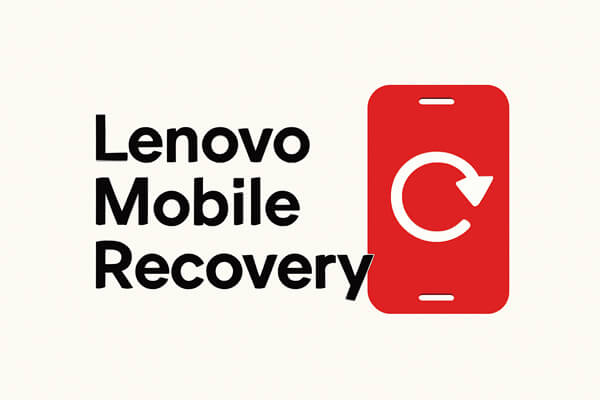
Lenovo Mobile Recovery tramite backup di sistema è uno dei modi più semplici per ripristinare i dati, a condizione che sia stato precedentemente configurato un backup sul dispositivo. Gli smartphone Lenovo offrono un'opzione integrata per il ripristino dei dati da un backup. Ecco come ripristinare i dati utilizzando questa funzionalità:
Passaggio 1. Apri Impostazioni sul tuo dispositivo Lenovo.
Passaggio 2. Scorri verso il basso e tocca "Sistema" (o "Personale" a seconda del dispositivo).
Passaggio 3. Selezionare "Backup e ripristino".
Passaggio 4. Tocca "Ripristina dati dalla memoria interna". Vedrai un elenco dei file di backup disponibili nell'Elenco backup.
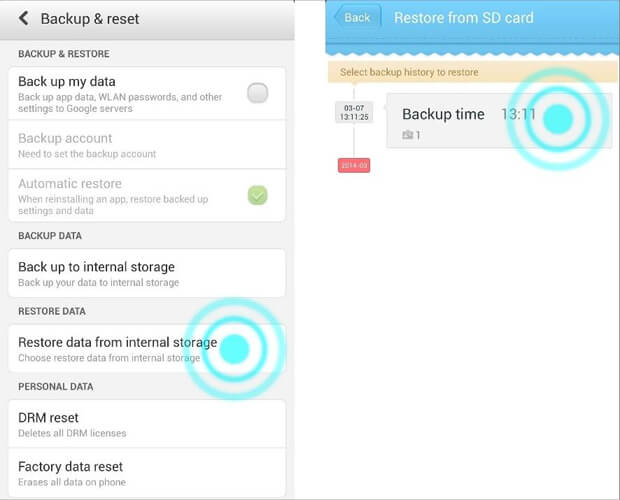
Passaggio 5. Seleziona il file di backup da cui desideri effettuare il ripristino.
Attendi che il sistema ripristini i dati. Il dispositivo sovrascriverà tutti i dati esistenti con il backup ripristinato.
Nota: questo metodo sostituirà i dati correnti con i dati del backup, quindi assicurati di aver selezionato il file di backup corretto per evitare di perdere nuovi dati.
Google Drive è un'eccellente soluzione di backup su cloud che sincronizza dati come contatti, calendari, foto e dati delle app con il tuo account Google. Se hai abilitato il backup automatico sul tuo dispositivo Lenovo, segui questi passaggi per recuperare i dati:
Passaggio 1. Apri l'app Google Drive sul tuo dispositivo o visita drive.google.com da qualsiasi browser.
Passaggio 2. Accedi allo stesso account Google utilizzato per eseguire il backup dei dati Lenovo.
Passaggio 3. Tocca la sezione "Il mio Drive", seleziona il file che vuoi scaricare e tocca l'icona con i tre punti accanto ad esso > scegli l'opzione "Scarica".

Passaggio 4. Attendi il completamento del download.
Cosa succede se i dati non sono visibili nella sezione "Il mio Drive"? Puoi selezionare l'opzione "Cestino" sul lato sinistro > individuare e fare clic con il pulsante destro del mouse sul file che desideri ripristinare > quindi premere "Ripristina" per rimuoverli da Google Drive.

Se hai perso dei file e non hai un backup, strumenti di terze parti come Coolmuster Lab.Fone for Android possono essere una vera salvezza. Con Coolmuster Lab.Fone for Android , puoi recuperare facilmente i dati cancellati dalla memoria interna o dalla scheda SD del tuo Lenovo, anche se non esiste un file di backup. Inoltre, puoi anche esportare il contenuto del telefono sul computer per il backup.
Caratteristiche principali di Coolmuster Lab.Fone for Android :
Per utilizzare il software di recupero dati del telefono Lenovo ( Android ):
01 Installa ed esegui il software sul tuo computer.
02 Collega il tuo telefono Lenovo al computer tramite un cavo USB e abilita il debug USB sul telefono come richiesto.

03 Una volta connesso, verranno visualizzati i tipi di dati che puoi recuperare dal tuo dispositivo. Scegli il contenuto che desideri recuperare e tocca "Avanti" per procedere.

04 Segui le istruzioni sullo schermo per scansionare i tuoi dati. Per i file multimediali, puoi scegliere "Scansione approfondita" o "Scansione rapida".

Nota: se non riesci a trovare i file desiderati, prova a effettuare il rooting del dispositivo quando necessario prima del ripristino.
05 Seleziona il tipo di dati che desideri recuperare nel pannello di sinistra e visualizza l'anteprima di tutto il contenuto. Quindi, seleziona gli elementi desiderati e premi il pulsante "Recupera" nell'angolo in basso a destra per recuperarli sul tuo computer.
Se necessario, attiva l'opzione "Visualizza solo gli elementi eliminati" per controllare i file eliminati.

Guida video
Supponiamo che il tuo telefono Lenovo supporti una scheda SD e che tu abbia spostato i file sulla scheda SD prima di perderli. In tal caso, puoi ripristinare i file eliminati dalla scheda SD al tuo telefono.
Ecco cosa puoi fare:
Passaggio 1. Mantieni la scheda SD inserita nel telefono Lenovo e collega il dispositivo al PC. In alternativa, estrai la scheda SD dal telefono e collegala al PC tramite un lettore di schede.
Passaggio 2. Una volta rilevato, apri "Risorse del computer" > "Scheda SD" in Dispositivi rimovibili > "DCIM" > scegli il contenuto che desideri ripristinare sul telefono.

Passaggio 3. Trascinare e rilasciare i file nella memoria interna del telefono o sul computer.
Tutti i metodi discussi aiuteranno con il recupero dei dati da dispositivi mobili Lenovo, ma è importante notare che la maggior parte di essi, come il ripristino del sistema e il recupero da Google Drive, richiede un backup per funzionare efficacemente. Tuttavia, Coolmuster Lab.Fone for Android è l'eccezione: consente di recuperare i dati senza la necessità di un backup, rendendolo la soluzione più versatile. Ecco perché si distingue come la migliore opzione per il recupero dei dati da dispositivi mobili Lenovo, in quanto può recuperare sia i dati sottoposti a backup che quelli non sottoposti a backup direttamente dal dispositivo.
Articoli correlati:
4 modi per creare un backup Lenovo Mobile sul PC (semplice e veloce)
Come trasferire dati dal telefono Lenovo al computer
Come trasferire i dati dal vecchio al nuovo tablet? (Aggiornato)
Come recuperare la musica cancellata su Android senza sforzo (5 metodi comprovati)





